Сохранение сайта на главном экране мобильного устройства или планшета
3 мин.
Посетители могут сохранить ваш мобильный сайт на своем устройстве или планшете несколькими способами. Они могут добавить ваш сайт в закладки в своем браузере или создать ярлык, который появится на их главном экране для еще более удобного доступа.
Добавьте дополнительный штрих брендинга, изменив значок, который появляется рядом с названием вашего сайта в закладках и на главных экранах.
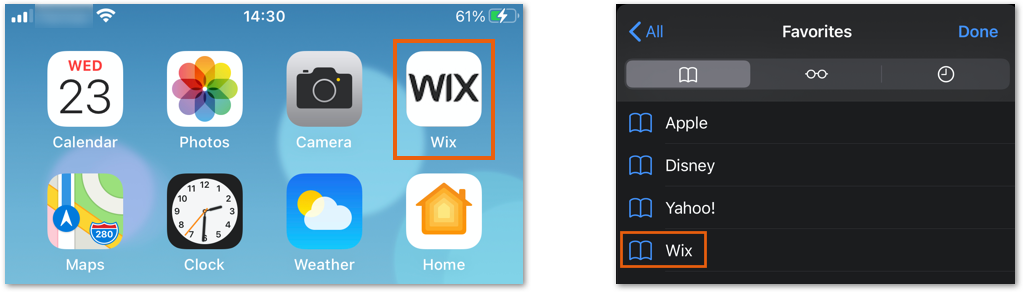
Добавление сайта в закладки
Посетители могут добавить ваш сайт в закладки в браузере своего устройства для облегчения доступа в будущем. Это создает закладку, которая отображает имя и значок вашего сайта.
В зависимости от устройства, которое они используют, посетители могут добавить ваш сайт в закладки, следуя приведенным ниже инструкциям:
iPhone, iPad и iPod
Android
Добавление сайта на главный экран
Посетители могут добавить ваш сайт на главный экран своего устройства, чтобы он всегда был под рукой. Это создает ярлык, который выглядит так же, как любое приложение с именем и значком вашего сайта.
В зависимости от устройства, которое они используют, посетители должны следовать приведенным ниже инструкциям, чтобы добавить ярлык сайта:
iPhone, iPad и iPod
Android
Изменение значка сайта
Закладки, ярлыки на главном экране и посты в соцсетях отображают значок, который вы можете настроить в любой момент. Используйте логотип вашего бизнеса или любое другое изображение.
Чтобы изменить значок сайта:
- Откройте настройки сайта.
- Нажмите Настройки сайта.
- Прокрутите вниз до раздела Общее фото для соцсетей и нажмите Загрузить фото.
- Выберите изображение или нажмите Загрузить файлы, чтобы загрузить новое.
- Нажмите Добавить значок.
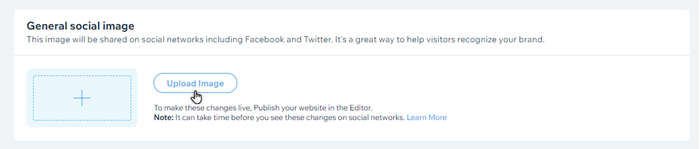
Часто задаваемые вопросы
Нажмите на вопрос ниже, чтобы узнать больше о сохранении сайта на главном экране мобильного устройства или планшета.
Какого размера должен быть значок моего сайта?
Где должен быть размещен мой файл значка?
Что произойдет, если я не добавлю значок?
Почему я не вижу свой новый значок на устройстве iOS?

